No.032
CSVファイルを開くと先頭の「0」がはじかれてしまう(0落ちする)
2003/2007/2010/2013
CSVファイルをExcelで開いたときに、先頭の「0」が落ちてしまうことは、「0落ち」と言われ、これは仕様となっています。
Excelで表示形式を[文字列]にして入力した0から始まる電話番号などのデータも、先頭にクォーテーションを入れて入力した文字列データも、CSVで保存して次に開くときは、「0落ち」します。
CSVファイルは、Excelで開くよう関連付けされている場合が多く、ダブルクリックして開くとExcelが起動し、「0落ち」しています。
しかし実際は、「0」はちゃんと保存されています。
以下確認作業です。
次のような、4種類の方法で「0落ち」しないように設定したデータをExcelで作成し、CSVファイルに保存します。
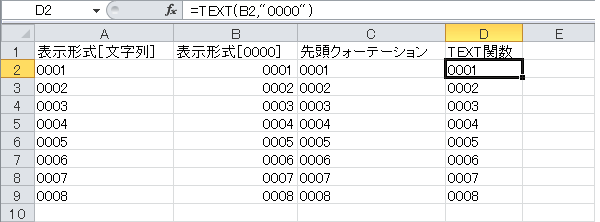
保存したCSVファイルを、そのままExcelで開くとすべて「0落ち」です。
では、CSVファイルのアイコンを右クリック-[プログラムから開く]-[メモ帳]をクリックして開いてみてください。
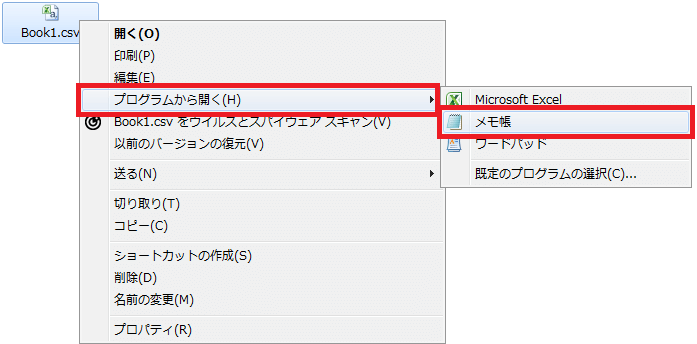
ちゃんと先頭の「0」は保存されていますね。
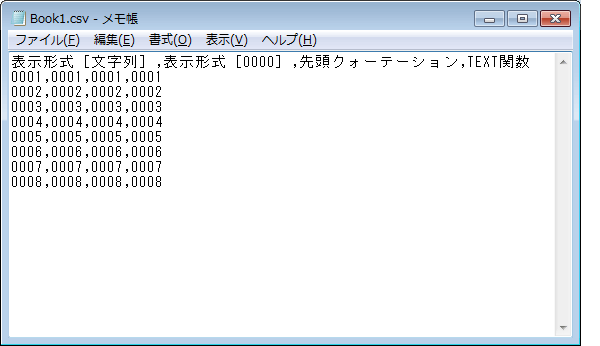
例えば、CSVファイルを何かのシステムにアップロードするような場合に、「0落ち」データは却下されるようなことがあります。
Excelで開いて「0落ち」していたとしても、テキスト ファイルで開いて「0」から保存されていれば問題ないはずです。
